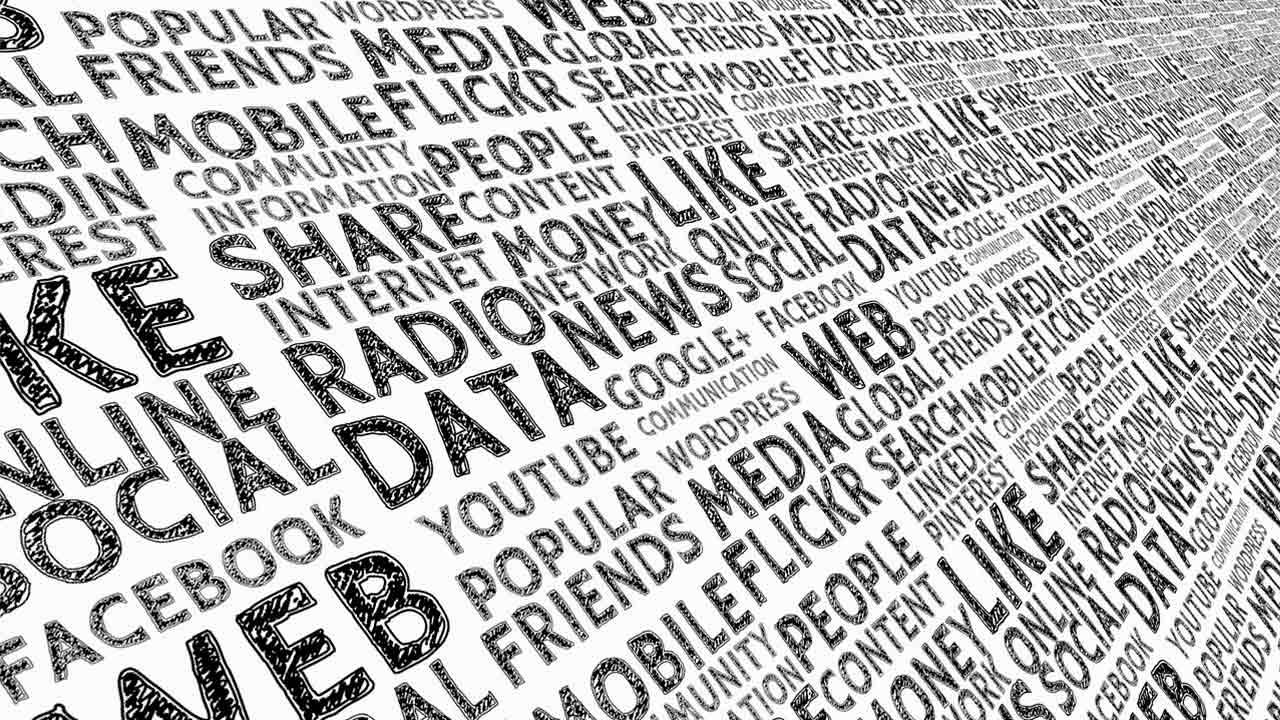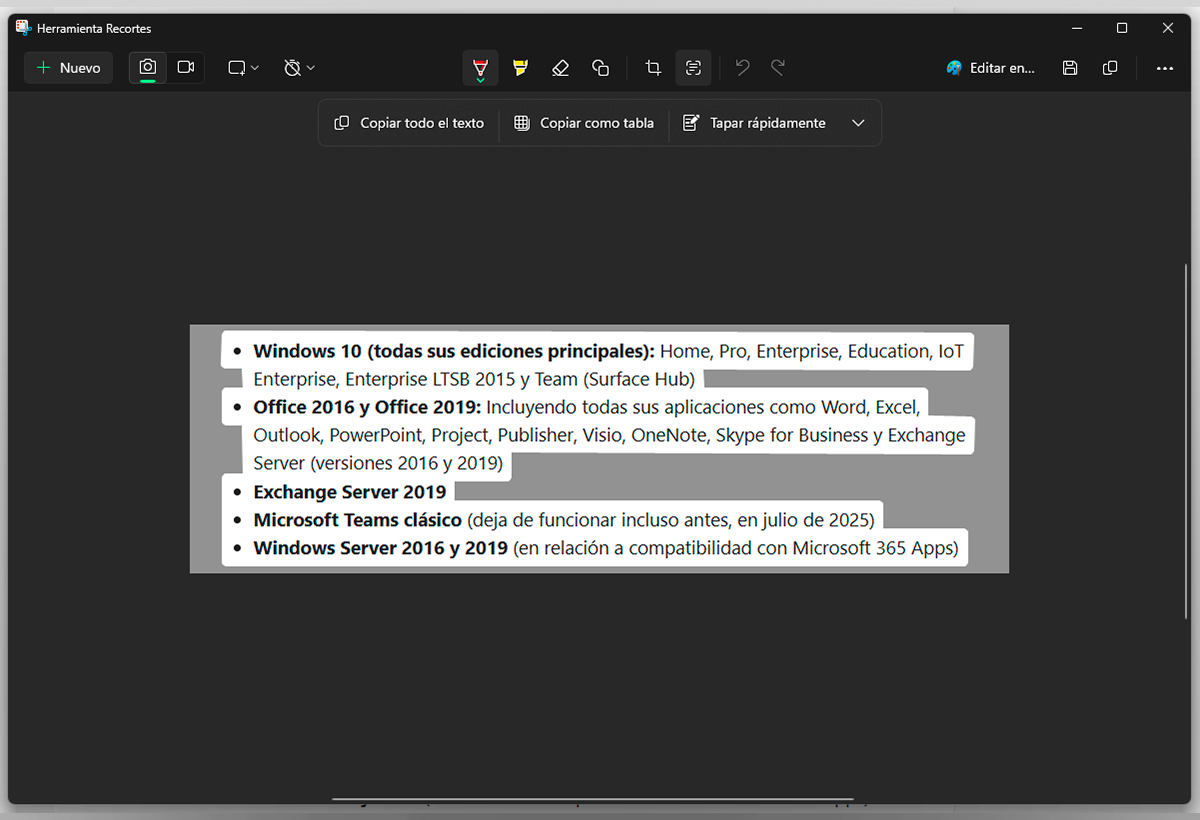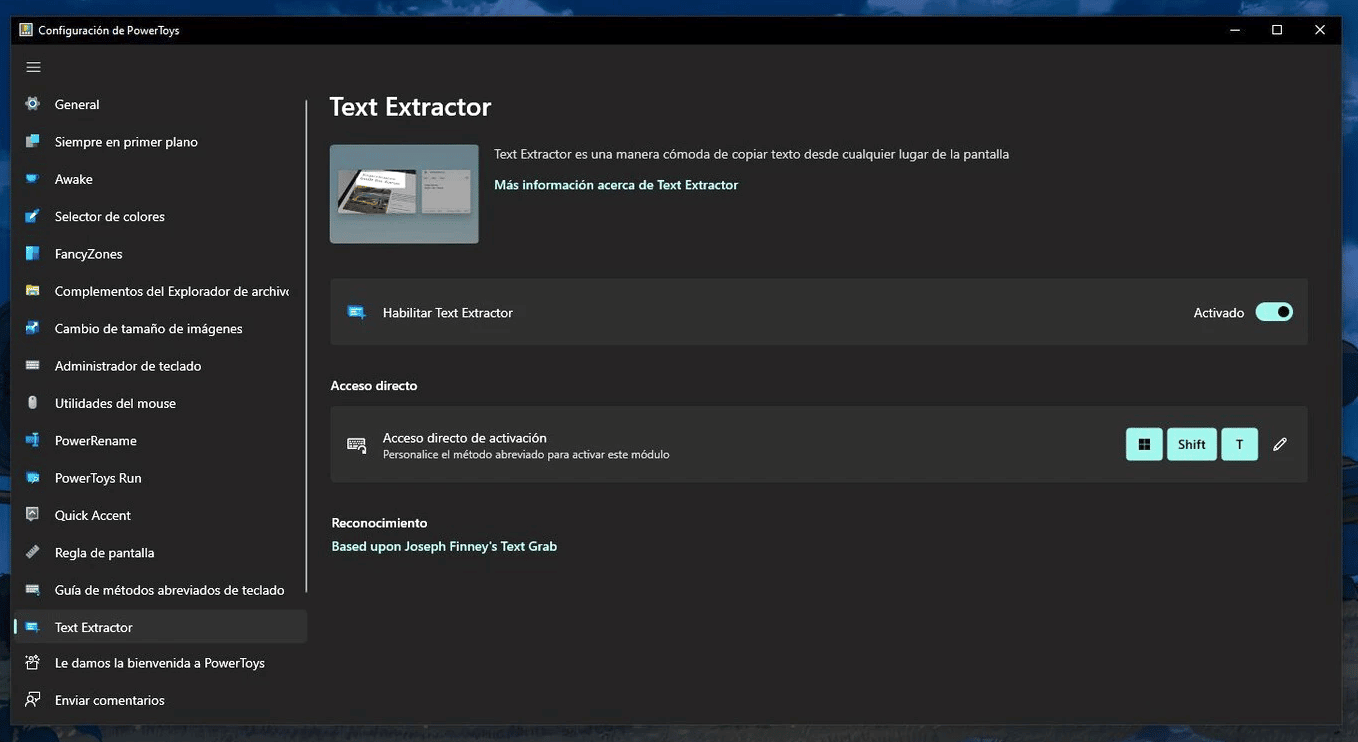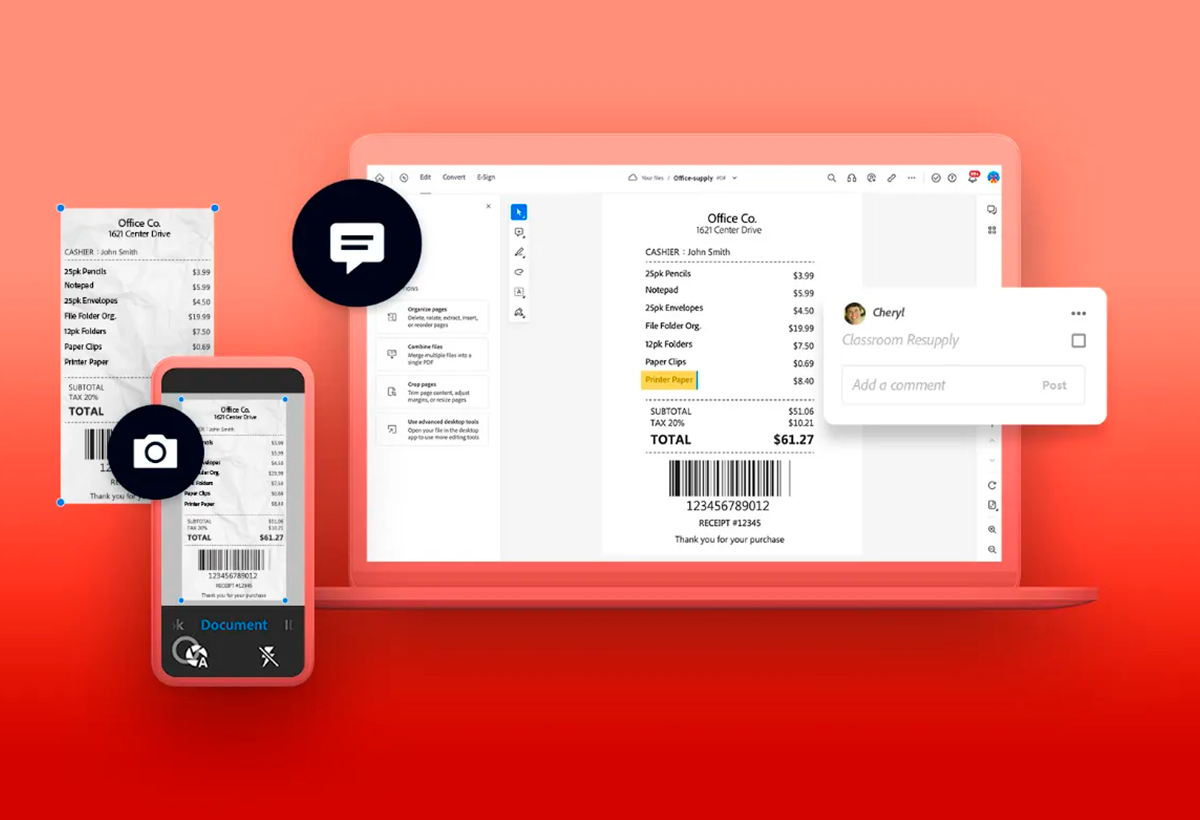- 图像识别(OCR)现已内置于 Windows 11 和 PowerToys 中。
- 有几种可靠且免费的方法可以从照片或屏幕截图中提取文本。
- OneNote 和在线服务等工具完善了任何用户可用的选项。
- 选择最合适的方法取决于 Windows 的版本和所使用的图像类型。
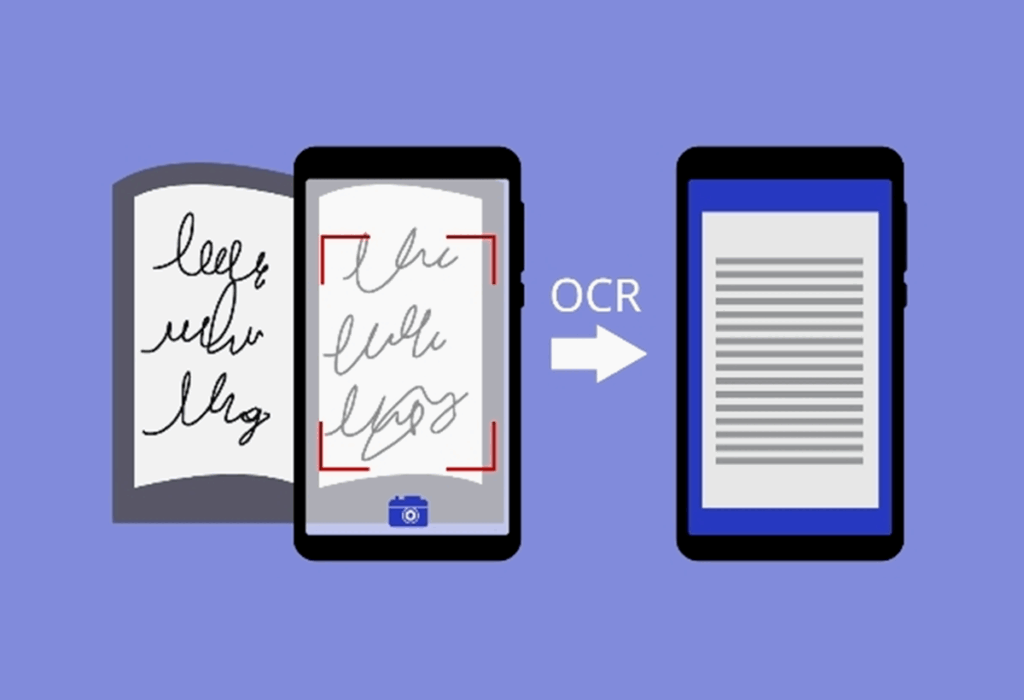
在数字时代, 从计算机上的图像或照片中捕获信息 已经成为一种日益普遍的需求。无论您是想扫描打印的文档、从屏幕截图中检索数据,还是仅仅从某人发送给您的照片中复制文本,Windows 都提供了多种方法来实现。
许多用户不知道 在 Windows 中从图像中提取文本 由于最新版本的操作系统和某些外部工具中包含了新功能,现在比以往任何时候都更容易。 微软取得了重大进展 以方便完成这项任务,避免手动写入大量信息。
什么是 OCR?它有什么用途?
在开始使用实用方法和工具之前,必须明确实现这一过程的关键概念: 光学字符识别,更好地为 OCR 因为它的英文缩写(光学字符识别)。这项技术 识别并数字化图像、照片甚至视频中的印刷或手写字符,并将它们转换为可编辑的文本。
OCR 在日常生活中的用途非常广泛。 您可以从扫描的文档、照片海报、屏幕截图或任何通常无法选择文本的图像中复制内容。。这样,文本就会进入剪贴板,您可以将其粘贴到任何应用程序中进行编辑、翻译、共享或存储。
Windows 中从图像中提取文本的主要方法
我们将分解您可以在 Windows 中用来从图像中提取文本的所有实用和当前的替代方法,包括使用系统自己的工具和使用其他免费实用程序或在线应用程序。每种方法都有其优点、特点和理想用例。
1. 使用 Windows 11 内置的截图工具和 OCR
自微软发布 Windows 23 2H11 更新以来, 传统的截图工具已经进行了重大改版。现在包括以下功能 集成OCR 可以准确识别图像和屏幕截图中的文字。这或许是最直接、最简单的选择。
使用 Windows 11 中的截图工具提取文本的步骤:
- 确认您拥有 Windows 11 版本 23H2 或更高版本。此更新至关重要,因为它激活了文本识别功能。如果您没有,请检查新的系统更新。
- 打开图像 您想从中提取文本或使用截图应用程序截取新的屏幕截图。您可以通过搜索“截图工具”或使用快捷方式从“开始”菜单打开该应用程序 赢+ Shift + S.
- 要处理现有图像,只需选择右上角的三个点并单击“打开文件”,然后选择您的照片或屏幕截图。
- 在工具栏上,选择选项 文本操作。当您点击此功能时,系统会使用人工智能自动突出显示图像中检测到的所有文本。
- 要复制文本,只需单击 «复制所有文本» 或手动选择特定部分并使用右键单击或 按Ctrl + C 将其发送到剪贴板。
- 内容 现在可以将其粘贴到任何应用程序中:Word、记事本、邮件、浏览器等。
Consejos: 为了获得最佳效果, 使用高质量、高分辨率的图像,没有模糊或太小的元素。在质量较差的图像中,识别可能不准确,需要重新编辑生成的文本。
2. PowerToys 及其文本提取器模块:提取文本的多功能性
另一个流行且非常强大的替代方案是实用程序,特别是如果您有 Windows 10 或想要更大的灵活性 动力玩具 来自微软。集成了 称为文本提取器的函数 它允许你从屏幕的任何可见部分提取文本,无论是照片、视频、扫描文档,甚至是来自不允许您直接复制文本的应用程序。
什么是 PowerToys? 他们是一个 一套免费的高级实用程序,可充分利用您的 Windows 操作系统。在它包含的众多选项中,Text Extractor 因其简单性和对手头任务的实用性而脱颖而出。
如何逐步使用 PowerToys 文本提取器:
- 下载并安装 PowerToys 从其官方 GitHub 页面或 Microsoft Store 获取。
- 访问应用程序并搜索 «文本提取器»部分 在左侧面板中。
- 确保 功能被激活。在同一屏幕上,您可以自定义启动提取器的键盘快捷键(默认情况下,它是 赢 + Shift + T).
- 当你想复制文本时, 打开或将图像放在屏幕上 (或任何视觉内容),您需要从中提取信息。
- 按下相应的键盘快捷键。您将看到屏幕变暗并出现一个十字来选择该区域。
- 按住鼠标左键选择 需要捕获文本所在的特定区域。
- 释放后,OCR 会分析该地区并 将文本直接复制到剪贴板.
此方法不仅适用于图像,也适用于您在屏幕上看到的任何内容。例如,它可以用于从不允许复制的应用程序中复制文本、暂停的视频、受保护的 PDF、视频游戏截图等。此外,可靠性和语言兼容性取决于 在 Windows 上安装的 OCR 语言包。如果需要,您可以以管理员身份使用 PowerShell 检查并安装更多语言。
PowerToys 文本提取器的高级设置和配置
在 PowerToys 中,您可以自定义与文本提取器相关的几个选项:
- 按键组合:修改全局快捷方式以使其操作符合您的偏好并避免与其他应用程序冲突。
- 首选语言:选择最适合您要识别的文本的 OCR 语言包。
如果需要安装或者检查有哪些语言可用,可以以管理员身份打开PowerShell,并使用以下命令:
Get-WindowsCapability -Online | Where-Object { $_.Name -Like 'Language.OCR*' }列出已安装或可用的 OCR 包。$Capability = Get-WindowsCapability -Online | Where-Object { $_.Name -Like 'Language.OCR*es-ES*' }例如搜索西班牙语包。$Capability | Add-WindowsCapability -Online安装它,或者$Capability | Remove-WindowsCapability -Online如果您想删除它。
如果 PowerToys 提示“没有安装任何可能的 OCR 语言”,请确保正确安装了所需的语言,并且文件夹 /Windows/OCR 采用正确的单位(C:).
充分利用 OneNote 和其他 Microsoft 程序
另一个经典选项,如果你经常使用 Microsoft Office 套件,它仍然有效并且特别实用,那就是 OneNote中。这款笔记应用程序还集成了自己的 OCR(光学关键控制点),可让您快速轻松地从图像中提取文本。
如何使用 OneNote 从图像复制文本:
- 打开 OneNote 应用程序,可免费使用或通过 Microsoft 365 获得。
- 上传图片 您想从中获取文本。
- 右键单击图像并选择选项 «从图像复制文本» 在上下文菜单中。
- 文本将自动复制到剪贴板。现在 你可以把它贴在任何你想要的地方:Word、邮件、笔记等。
如果您已经使用 OneNote 来组织信息,此功能在办公环境中特别有用。除了, OneNote 可以识别多种语言的文本,并且可以很好地处理不同质量的图像。.
更多外部替代方案:Google Keep、Adobe Acrobat 等
也许上述解决方案之一并不适合您的喜好,或者您在日常生活中已经使用其他工具。它们存在 多个应用程序和实用程序也集成了 OCR 功能 在 Windows 中从图像中提取文本。
- 谷歌保持:它是 Google 笔记应用程序。它允许您上传图像并利用其集成的 OCR 提取其中包含的文本。全部来自网络版本,无需安装任何东西。
- 使用Adobe Acrobat Reader如果您处理的 PDF 包含扫描图像或图形文档,Acrobat 允许您使用其 OCR 技术提取文本。但是,要获得高级选项,则需要订阅付费版本。
- 其他应用Windows 上有第三方程序提供非常先进的 OCR,但上面描述的选项通常可以免费满足最常见的需求。
在图像中实现更好的文本识别的技巧
无论你选择哪种方法,一些通用的技巧都可以让你 提取文本的质量和准确性:
- 使用 清晰、明亮、无模糊的图像.
- 避免照片太小 或分辨率较低。
- 如果你可以的话, 预裁剪图像 仅显示相关文本,这样 OCR 就能在较少的视觉噪音下工作。
- 检查图像语言是否与已安装的 OCR 语言匹配 在您的系统上,如果您使用 PowerToys 或其他允许的工具。
- 始终检查生成的文本,因为一些符号、不清楚的单词或特殊格式 可能无法正确识别.
Windows 中人工智能和 OCR 的进步极大地促进了以下任务: 直到最近,它还需要安装专门的程序或手动转录图像中的信息。。原生 Windows 功能、PowerPoint、OneNote 和各种 Web 服务提供免费且有效的选项,可在几秒钟内将任何文本或图像转换为可编辑信息。
方法的选择 这将取决于 Windows 的版本和您的具体需求。,但多种可用选项使得人们更容易提高工作效率并节省完成常见任务的时间。
我是一名技术爱好者,已将自己的“极客”兴趣变成了职业。出于纯粹的好奇心,我花了 10 多年的时间使用尖端技术并修改各种程序。现在我专攻计算机技术和视频游戏。这是因为 5 年多来,我一直在为各种技术和视频游戏网站撰写文章,旨在以每个人都能理解的语言为您提供所需的信息。
如果您有任何疑问,我的知识范围涵盖与 Windows 操作系统以及手机 Android 相关的所有内容。我对您的承诺是,我总是愿意花几分钟帮助您解决在这个互联网世界中可能遇到的任何问题。